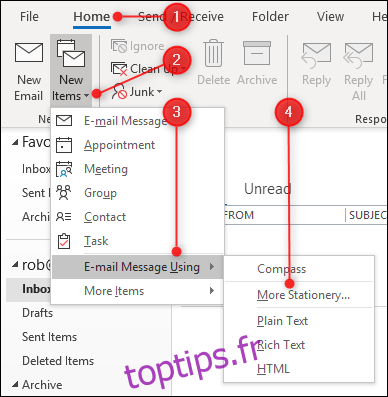Vous en avez assez d’utiliser «Calibri, 11pt» pour chaque courrier que vous envoyez dans Outlook? Un fond de courrier électronique blanc et lumineux par défaut vous fait mal aux yeux? N’ayez crainte, vous pouvez changer le thème de courrier électronique par défaut pour qu’il soit ce que vous voulez, et voici comment.
Changer le thème d’un seul message
Si vous souhaitez modifier le thème d’un seul message que vous créez, accédez à Accueil> Nouveaux éléments> Message électronique avec> Plus de papier à lettres.
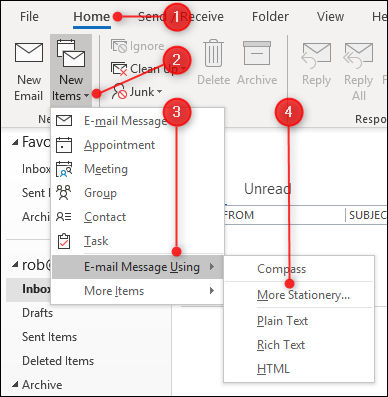
Cela ouvrira la fenêtre «Thème ou papier à lettres», où vous pourrez choisir le thème de votre choix.
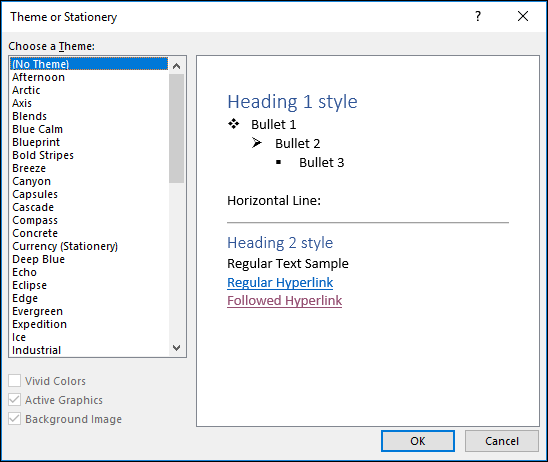
Sélectionnez le thème dans le menu de gauche pour voir un aperçu dans le panneau de droite, et lorsque vous en avez trouvé un que vous aimez, cliquez sur «OK» pour l’appliquer à votre message.
Changer le thème de tous les messages
Pour changer le thème par défaut de tous les messages que vous envoyez, allez dans Fichier> Options> Courrier (ou Fichier> Options> Facilité d’accès) et cliquez sur le bouton «Papeterie et polices».
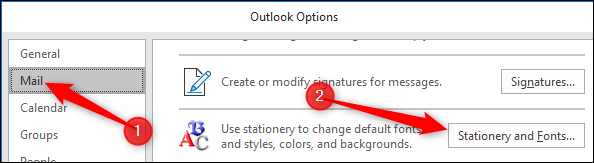
Cela ouvrira la fenêtre «Signatures et papier à lettres», dans laquelle vous pourrez choisir un thème par défaut pour les nouveaux e-mails, ainsi que modifier le thème des réponses et des transferts.
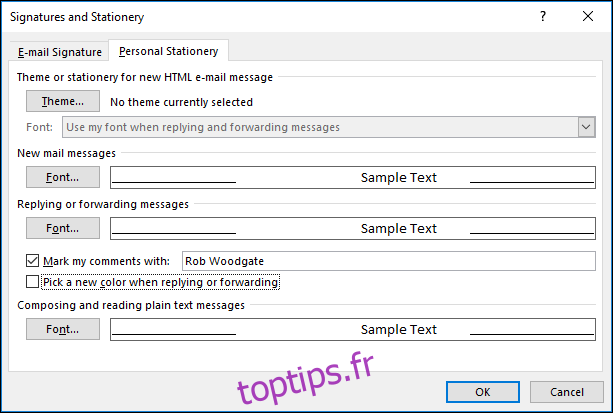
Cliquez sur le bouton « Thème » pour ouvrir à nouveau la fenêtre « Thème ou papier à lettres ».
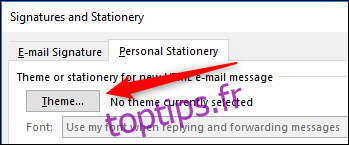
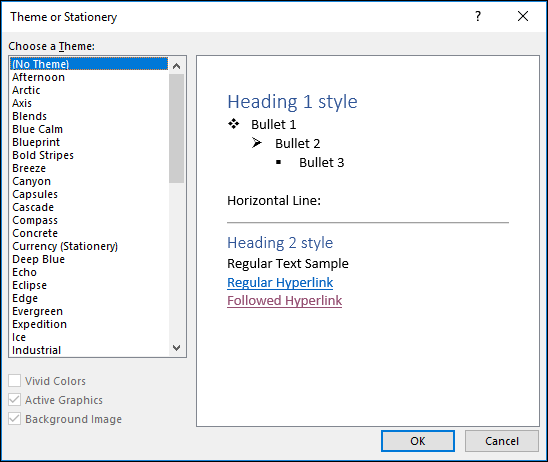
Vous avez le choix entre trois options en bas, parmi lesquelles les deux du bas seront normalement activées par défaut.
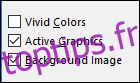
Ces options sont:
Couleurs vives: modifie les couleurs de police pour celles qui ressortent un peu plus pour un meilleur contraste.
Graphiques actifs: vous permet d’ajouter des graphiques en ligne (c’est-à-dire «dans le